移动设备连接器安装 - Linux
ESET PROTECT 移动设备管理/连接器 (MDM/MDC) 组件(仅限本地)计划结束生命周期。阅读更多建议您迁移到 Cloud MDM。
您可以在其他服务器(而不是运行 ESET PROTECT Server 的服务器)上安装移动设备连接器。例如,您可以使用此安装方案使 Mobile Device Connector 可通过 Internet 访问,以便随时管理用户的移动设备。
按照下面的步骤使用终端命令在 Linux 上安装 Mobile Device Connector 组件:
确保满足所有安装先决条件。 |
1.下载 Mobile Device Connector 安装脚本:
wget https://download.eset.com/com/eset/apps/business/era/mdm/latest/mdmcore_linux_x86_64.sh |
2.根据以下示例运行安装脚本(新行由“\”分隔,以便将整个命令复制到终端):
sudo ./mdmcore_linux_x86_64.sh \ |
有关可用参数的完整列表(打印帮助消息),请使用:
--help |
建议您从命令行历史记录中删除包含敏感数据(例如,密码)的命令: 1.运行 history 以查看历史记录中所有命令的列表。 2.运行 history -d line_number(指定命令的行号)。或者,运行 history -c 以删除整个命令行历史记录。 |
所需的安装命令参数
提供了许多可选安装参数,但其中一些参数是必需的。
•对等证书 - 可通过两种方法获取 ESET PROTECT 对等证书:
•服务器辅助安装 - 您将需要提供 ESET PROTECT Web 控制台管理员证书(安装程序将自动下载所需证书)。
•脱机安装 - 需要提供对等证书(从 ESET PROTECT 中导出的代理证书)。此外,您可以使用自定义证书。
o对于服务器辅助安装,至少包括:
--webconsole-password= |
o对于脱机安装,包括:
--cert-path= |
(在 ESET PROTECT 服务器安装期间创建默认服务器代理证书不需要密码。)
•HTTPS(代理)证书:
o如果您已有 HTTPS 证书:
--https-cert-path= |
o若要生成新的 HTTPS 证书:
--https-cert-generate |
•到 ESET PROTECT 服务器的连接(名称或 IP 地址):
--hostname= |
•数据库连接:
o对于 MySQL 数据库,包括:
--db-type="MySQL Server" |
o对于 Microsoft SQL 数据库,包括:
--db-type="Microsoft SQL Server" |
安装程序日志
安装程序日志可能有助于排除故障,并且可以在日志文件中找到它。
安装完成后,通过在 Web 浏览器中打开 https://your-mdm-hostname:enrollment-port(例如 https://eramdm:9980)来检查移动设备连接器是否正常运行。如果已成功安装,您将看到以下消息:
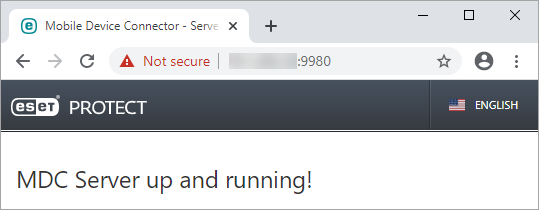
通过从移动设备访问移动设备连接器服务器,您还可以使用此 URL 来在 Internet 中检查该服务器的可用性(如果以此方式配置)。如果您无法访问该页面,请检查您的防火墙以及您的网络基础架构的配置。